Si eres usuario de Twitter es posible que hayas concedido acceso a diversas aplicaciones para hacer un uso más eficiente de la plataforma, pero ¿sabes cómo desautorizarlas en caso de que ya no las necesites o simplemente quieras proteger tu información personal? En este artículo te explicaremos paso a paso cómo desautorizar una aplicación en Twitter para que puedas gestionar mejor la seguridad de tu cuenta. ¡No te lo pierdas!
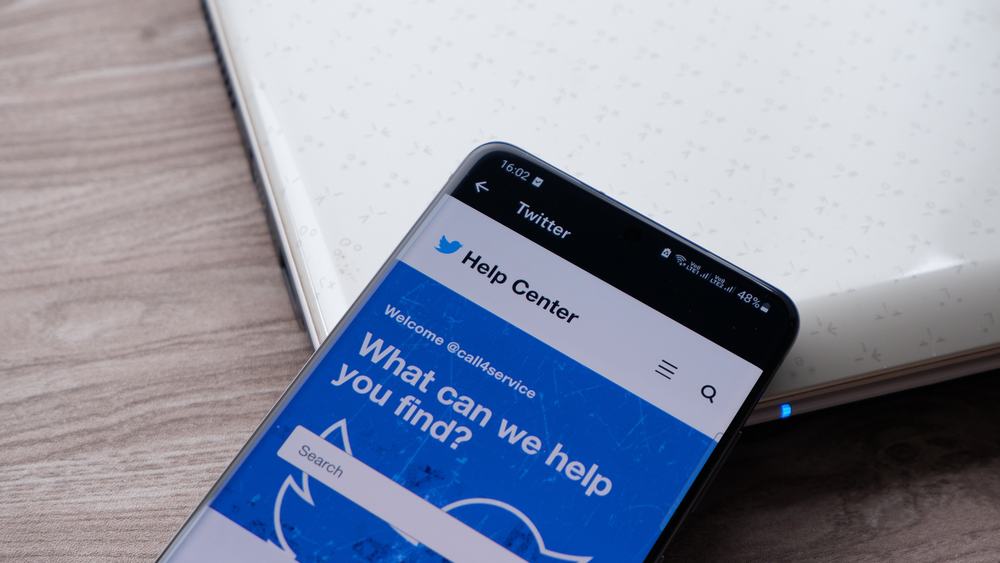
Algunas aplicaciones pueden requerir permiso para conectarse a su Twitter cuenta, y darles acceso a su cuenta significa que les está permitiendo usar su cuenta para diversas actividades.
Si ya no desea que diferentes aplicaciones de terceros accedan a su Twitter cuenta, puede revocar su acceso. De esa manera, limita qué aplicaciones pueden acceder y usar su cuenta, lo cual es una excelente manera de mejorar su privacidad y mantener su cuenta segura.
Para eliminar una aplicación en Twitter, primero debe acceder a la sección que contiene todas las aplicaciones que ha conectado a su cuenta. Entonces, abre tu Twitter cuenta, vaya a la sección «Configuración» y vaya a la pestaña «Aplicaciones y sesiones». Vea las aplicaciones de terceros conectadas y haga clic en la opción «Revocar acceso» para desautorizar el acceso de una aplicación determinada a su Twitter cuenta.
Esta guía le presenta los pasos para otorgar acceso a una aplicación de terceros a su Twitter cuenta. Veremos los diversos factores a considerar para mantener su cuenta segura. Además, veremos cómo puede eliminar aplicaciones de terceros autorizadas de su Twitter cuenta.
Cómo autorizar una aplicación de terceros en Twitter
Varias aplicaciones pueden requerir acceso a su Twitter cuenta de diversas actividades. Estas aplicaciones son aplicaciones de terceros y Twitter le permite autorizar las aplicaciones de forma segura y puede revocar su acceso en cualquier momento.
Otorgar permiso a una aplicación de terceros para usar su Twitter cuenta significa que la aplicación de terceros puede acceder a diversa información de su Twitter cuenta, incluidos sus Tweets y la información de su perfil. Sin embargo, solo permita aplicaciones de terceros que sean confiables y solo cuando sea necesario.
Aquí le mostramos cómo otorgar acceso a una aplicación de terceros a su Twitter cuenta:
- Abra el sitio o la aplicación que le solicita que conceda acceso a su Twitter cuenta.
- Clickea en el «Conectar a Twitter” o el «Inicia sesión con Twitter” opción.
- Será redirigido a la Twitter sitio web o aplicación para autorizar la acción.
- Ir a través de los permisos la aplicación quiere acceder y las acciones de otorgar esos permisos.
- Si ha iniciado sesión en su Twitter cuenta en la web, haga clic en el «Autorizar la aplicación» botón.
- Si no ha iniciado sesión, deberá introducir su Twitter cartas credenciales.
PRECAUCIÓN: Verifique que la URL que muestra el Twitter el sitio web comienza con https://twitter.com. Si no es así, no introduzcas tus datos. - Haga clic en el «Iniciar sesión «para autorizar la aplicación.
La aplicación de terceros ahora tiene acceso a su Twitter cuenta hasta que elija revocar su acceso siguiendo los pasos en la sección a continuación.
Tenga en cuenta que debe estar interesado en la aplicación que autoriza a usar su Twitter cuenta. Además, asegúrese de verificar los permisos que obtiene la aplicación cuando la autoriza para asegurarse de mantener su cuenta segura.
Cómo desautorizar una aplicación en Twitter
Siga los pasos a continuación para revocar el acceso de una aplicación a su Twitter cuenta.
Método #1: Vía TwitterSitio web de
- Abre el Twitter sitio web y accede a tu cuenta.
- Haga clic en «Más» a la izquierda.
- Toque en el «Ajustes» opción.
- Clickea en el “Seguridad y acceso a la cuenta” opción.
- Toque en el “Aplicaciones y sesiones”.
- Haga clic en el “Aplicaciones conectadas” opción.
- Una lista de todas las aplicaciones a las que ha concedido acceso a su Twitter aparecerá la cuenta.
- Haga clic en cualquiera de las aplicaciones para ver más detalles.
- Por último, haga clic en el «Revocar permiso de la aplicación» en la parte inferior para eliminar el acceso de la aplicación a su Twitter cuenta.
Método #2: Vía Twitter Aplicación movil
Puede ver la lista de aplicaciones conectadas en su Twitter aplicación móvil en su Android y iPhone siguiendo los pasos a continuación.
- Abre tu Twitter aplicación
- Haga clic en su icono de perfil en la cima.
- Clickea en el “Configuración y privacidad” opción en la parte inferior.
- Toque en el “Seguridad y acceso a la cuenta”.
- A continuación, haga clic en “Aplicaciones y sesiones”.
- Haga clic en “Aplicaciones conectadas”.
- Se abrirá una lista de las aplicaciones conectadas.
- Haga clic en la aplicación de destino y haga clic en el «Revocar el acceso» opción.
Ha eliminado con éxito la aplicación conectada de su Twitter cuenta. Puede verificar las otras aplicaciones a las que se ha conectado, asegurándose de que sean aplicaciones que haya autorizado y que no sean sospechosas.
Además, no dude en hacer clic en cualquiera de ellos para obtener más detalles sobre la aplicación, incluidos los permisos que ha otorgado.
Conclusión
Al otorgar acceso a las aplicaciones a su cuenta, asegúrese de que la conexión sea segura y que el permiso que está otorgando a la aplicación no le dé acceso completo a su cuenta.
Además, solo autorice el acceso de aplicaciones de terceros a su Twitter cuando sea necesario.
Esta guía ha presentado los pasos para autorizar el acceso de aplicaciones a su Twitter cuenta y cómo desautorizar las aplicaciones.
